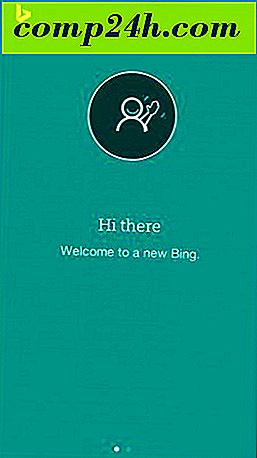Uusi lähestymistapa HDR: ään Photoshopissa
Mikä on HDR?
Suuren dynaamisen alueen kuvantaminen ( HDRI tai HDR ) on kuvantamis- ja valokuvamenetelmä tallentaa suuremman dynaamisen alueen kuvan vaaleimmista ja tummimmista alueista kuin nykyiset standardit digitaaliset kuvantamismenetelmät tai valokuvamenetelmät. HDR-kuvat voivat edustaa tarkemmin todellisten kohtausten voimakkuustasojen vaihteluväliä suorasta auringonvalosta heikkoon tähtivalkeeseen, ja se on usein kuvattu useiden erilaisten altistettujen kuvien kautta samasta aiheesta.
- Wikipediasta.
Kuinka voin ottaa HDR-kuvan?
Olemme jo aiemmin keskustelleet HDR-valokuvauksesta, ja olemme myös osoittaneet sinulle Basic Merge to HDR -menetelmän Photoshopissa. Tässä opetusohjelmassa voit käyttää vain kahta kuvaa - yksi, joka on hieman alivalottunut ja yksi ylivalottunut. Jos kamerassa on dynaamisia dynaamisia alueita, voit käyttää vain yhtä kuvaa, mutta haluan aina valita kaksi, koska et koskaan voi ennustaa, kuinka vaikeaa se voi olla valaistuksen hallitsemiseksi.
Yhdistäminen HDR: ään
Käytämme kerroksen peitteitä ja muita muutoksia HDR-efektin aikaansaamiseksi. Minulla on kaksi valokuvaa valmiina seuraavasti: alhaalla ja ylivalottuneena.

Vedän ensimmäistä Photoshopiin.

Ja vedä sitten toinen (ylivalottunut kuva) päälle.

Paina Enter / Return- näppäintä asettaaksesi kuvan, kun näet nämä oppaat. Varmista, että kuvat asetetaan oikein päällekkäin.

Varmista Tasot-paneelista, että yläkerros on ylivalottunut kuva. Vaikka tämä ei ole 100% pakollinen, se tekee asioista helpompaa.

Lisää HDR-tehoste lisäämällä tasomaskin yläkerrokseen. Voit tehdä tämän valitsemalla yläkerroksen ja napsauttamalla Lisää tasomaskia -painiketta.

Sinun pitäisi saada jotain, joka näyttää tältä.

Suojaa nyt ei-toivottu ylivalottunut taivas ja säilytä kuvan alaosa. Aloita valitsemalla musta etualan väri ja valkoinen tausta yksi tai päinvastoin.

Nosta Gradient Tool (G) ja valitse ensimmäinen gradientti - Etusijalle taustalle.

Napsauta hiiren kakkospainikkeella kerrosmaskia kerralla varmistaaksesi, että se on vielä valittuna.

Vedä sitten kaltevuus riippuen siitä, mitkä alueet haluat säilyttää. Kaltevuuden mustat alueet tulevat läpinäkyviksi, ja valkoiset jäävät.

Kerrosmaskusi näyttää jotain tällaiselta:

Olet jo tehnyt! Jos pidät tuloksista, voit lopettaa täällä ja lyödä nopeasti Ctrl + Shift + S nopeasti päästäksesi Tallenna nimellä -valintaikkunaan.

Jos haluat parantaa kuvaa entisestään, voit kuitenkin käyttää säätökerroksia tuoda esiin entistä enemmän wow-tekijää kuvastasi. Kokeile kirkkautta ja kontrastikerrosta aloittelijoille.